- Autorius Abigail Brown [email protected].
- Public 2023-12-17 06:55.
- Paskutinį kartą keistas 2025-06-01 07:17.
Išbandykite šiuos patarimus, kaip naudoti „Google Street View“, kad tyrinėtumėte įvairias pasaulio vietas ir gautumėte visas šios funkcijos galimybes.
Ieškokite vietos ir priartinkite
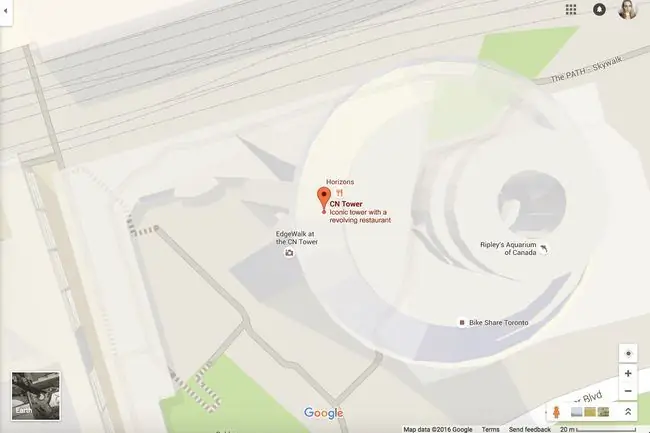
Pradėkite ieškodami vietos pavadinimo arba konkretaus adreso.
Tada naudokite pelės slinkties ratuką arba pliuso ir minuso mygtukus apatiniame dešiniajame žemėlapio kampe, kad priartintumėte kuo arčiau kelio, geriausia, kol pamatysite gatvės arba pastato pavadinimą.
Vilkite žemėlapį pele, jei nenorite priartinti konkrečios vietos, kurioje norite būti.
Spustelėkite žmogiuką, kad pamatytumėte, kas pasiekiama „Street View“
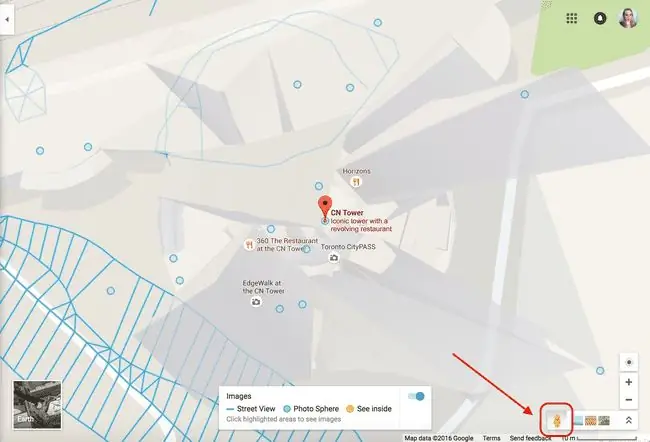
Jei norite pamatyti, kurias gatves galima naudoti „Street View“nurodytoje srityje, kurią padidinote, spustelėkite mažą geltoną žmogelio piktogramą apatiniame dešiniajame ekrano kampe. Tai darant žemėlapyje pažymėtos gatvės turėtų būti paryškintos mėlyna spalva.
Jei jūsų kelias nėra mėlynas, turėsite ieškoti kitur. Galite rasti kitas netoliese esančias vietas, naudodami pelę ir vilkite žemėlapį, arba galite ieškoti kitos vietos.
Spustelėkite bet kurią mėlynos linijos dalį tiksliai pasirinktoje vietoje. Tada „Google“žemėlapiai stebuklingai pavers „Google Street View“, kai priartins sritį.
Greitas būdas pereiti tiesiai į „Street View“neparyškinus kelių - vilkti žmogiuką tiesiai į gatvę.
Naršykite rodyklėmis arba pele
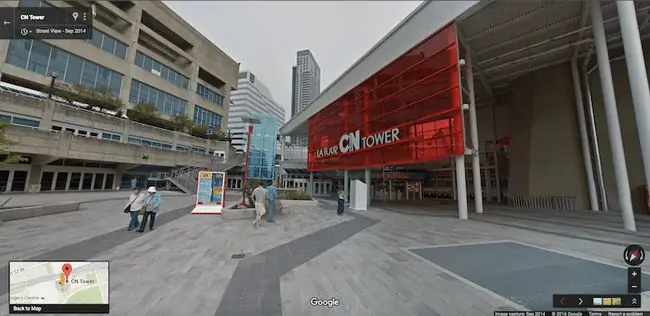
Dabar, kai visiškai pasinėrėte į „Street View“pasirinktoje vietoje, galite ją tyrinėti naršydami 360 laipsnių vaizdus.
Norėdami tai padaryti, naudokite klaviatūros rodyklių klavišus, kurie leidžia judėti pirmyn ir atgal bei apsisukti. Norėdami ką nors padidinti, paspauskite minuso arba pliuso klavišus.
Kitas būdas - naudoti pelę, kad rastumėte ekrane rodomas rodykles, leidžiančias judėti aukštyn ir žemyn gatve. Norėdami apsisukti pele, vilkite ekraną kairėn ir dešinėn. Norėdami padidinti mastelį, naudokite slinkties ratuką.
Rasti daugiau parinkčių „Street View“
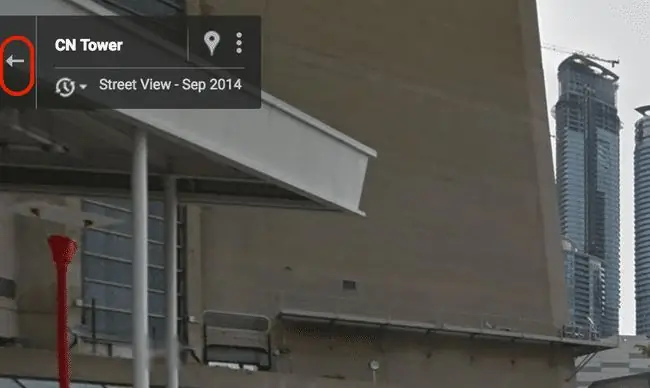
Kai baigsite tyrinėti „Street View“, visada galėsite grįžti į „Google“žemėlapius ir vėl peržiūrėti vaizdą iš viršaus. Norėdami tai padaryti, tiesiog paspauskite mažą horizontalią rodyklę atgal arba raudoną vietos kaištį viršutiniame kairiajame kampe.
Jei paspausite įprastą žemėlapį ekrano apačioje, pusę ekrano galėsite paversti gatvės vaizdu, o kitą pusę - viršutiniu vaizdu, todėl bus daug lengviau važiuoti netoliese esančiais keliais.
Jei norite bendrinti tą pačią gatvės vaizdo perspektyvą, naudokite mažą meniu mygtuką viršuje kairėje.
Po bendrinimo meniu yra dar viena parinktis, leidžianti matyti tą gatvės vaizdo sritį senesniu laiku. Vilkite laiko juostą į kairę ir į dešinę, kad pamatytumėte, kaip tas peizažas keitėsi bėgant metams.
Gaukite „Google Street View“programą
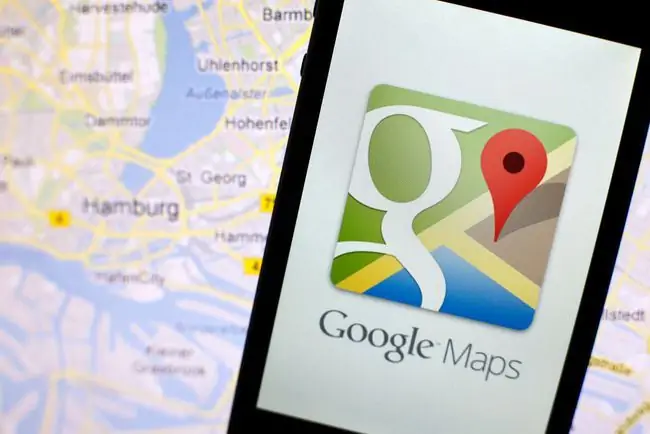
„Google“turi įprastas „Google“žemėlapių programas, skirtas mobiliesiems įrenginiams, tačiau jos taip pat sukuria specialią „Street View“programą, kad galėtumėte stebėti gatves ir kitas linksmas vietas naudodami tik telefoną.
„Google Street View“galima naudoti „iOS“ir „Android“įrenginiuose. Naudodami programą galite tyrinėti naujas vietas lygiai taip pat, kaip naudodamiesi kompiuteriu.
Taip pat galite naudoti „Google Street View“programą kolekcijoms kurti, profiliui ir 360 laipsnių vaizdams pateikti naudodami įrenginio fotoaparatą (jei suderinama).
Atsisiųsti:
Kaip veikia „Google Street View“?
„Google“žemėlapių dalis, „Street View“yra „Google“siūloma paslauga pagal vietą, kuri leidžia matyti realius vietų visame pasaulyje vaizdus. Jei jums pasiseks, galite užfiksuoti vieną iš „Street View“automobilių su „Google“logotipu ir nuostabiai atrodančia kamera viršuje, važinėdami po miestą ar miestą ir atnaujinti nuotraukas.
Vienas nuostabiausių dalykų, susijusių su „Google“žemėlapiais, yra tai, kad vaizdai yra tokios aukštos kokybės, kad jaučiatės taip, lyg stovėtumėte būtent toje vietoje. „Street View“transporto priemonė fotografuoja su „Immersive Media“kamera, kuri pateikia 360 laipsnių aplinkos vaizdą.
Naudodama šią kamerą, „Google“suskirsto šias sritis, kad jos naudotojai galėtų jas pamatyti pusiau tikroviškai panoraminiu būdu. Puiku, jei nesate susipažinę su savo kelionės tikslu ir norite rasti vaizdinių orientyrų.
Kitas puikus „Street View“naudojimo būdas - eiti bet kuria gatve naudojant tik pelę. Gali būti, kad vaikščioti atsitiktinėmis gatvėmis „Google“žemėlapiuose nėra daug praktiško tikslo, bet tai tikrai labai smagu!
„Google“nenurodė visų „Street View“sričių, todėl jei gyvenate kaimo vietovėje, gali nepavykti eiti savo gatve. Tačiau yra daug populiarių ir net visiškai atsitiktinių vietų, kuriomis galite mėgautis „Street View“, taip pat kai kurių keistų dalykų, užfiksuotų „Street View“kamera.






